अपने मैक से एन्क्रिप्टेड ईमेल कैसे भेजें
ईमेल का आदान-प्रदान आमतौर पर एक सुरक्षित मामला रहा है और प्रदाता आपके द्वारा भेजे और प्राप्त किए जाने वाले ईमेल की सुरक्षा का ध्यान रखते हैं। हालांकि ईमेल(Email) एन्क्रिप्शन एक ऐसी चीज है जो आपके द्वारा उपयोग की जाने वाली सभी ईमेल सेवाओं में उपलब्ध नहीं हो सकती है। यदि आप अपने ईमेल को और सुरक्षित करना चाहते हैं, तो आप इसे अपने ईमेल ऐप्स में उपयोग करना चाह सकते हैं।
जब तक आप Mac का उपयोग करते हैं, तब तक आप अपनी मशीन पर स्टॉक ईमेल ऐप से एन्क्रिप्टेड ईमेल भेज सकते हैं।(send encrypted emails)
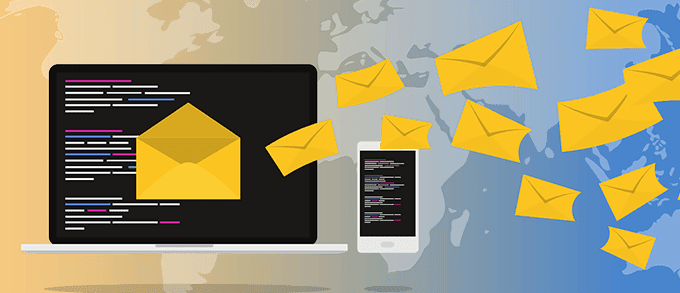
बिल्ट-इन मेल(Mail) ऐप आपको अपने ईमेल भेजे जाने से पहले उन्हें एन्क्रिप्ट करने की अनुमति देता है। इस एन्क्रिप्शन प्रक्रिया के लिए वास्तव में आपको अपने मैक(Mac) पर एक ईमेल प्रमाणपत्र स्थापित करने की आवश्यकता होती है । यह प्रमाणपत्र वहां उपलब्ध किसी भी ऑनलाइन प्रदाता से प्राप्त किया जा सकता है। यहां तक कि एक निःशुल्क सेवा भी है जो आपको यह प्रमाणपत्र निःशुल्क प्रदान करती है।
एक बार यह सब सेट हो जाने के बाद, आप अपने मैक पर (Mac)मेल(Mail) ऐप से एन्क्रिप्टेड ईमेल भेज सकते हैं । इन ईमेल की सामग्री को एन्क्रिप्ट किया जाएगा जिसका अर्थ है कि यदि कोई इन ईमेल तक पहुंच प्राप्त करने का प्रबंधन करता है, तो वे केवल उनकी स्क्रीन पर स्क्रैम्बल टेक्स्ट पढ़ पाएंगे जिसका कोई अर्थ नहीं है।
अपने ईमेल पते के लिए एक निःशुल्क ईमेल एन्क्रिप्शन प्रमाणपत्र प्राप्त करें(Get a Free Email Encryption Certificate For Your Email Address)
पहली चीज़ जो आपको करने की ज़रूरत है, वह है ऑनलाइन आपूर्तिकर्ताओं में से किसी एक से प्रमाणपत्र प्राप्त(get a certificate from one of the suppliers) करना । फिर इस प्रमाणपत्र का उपयोग आपके मैक पर (Mac)मेल(Mail) ऐप से आपके द्वारा भेजे गए ईमेल को मान्य करने के लिए किया जाएगा ।
यद्यपि आप प्रमाण पत्र प्राप्त करने के लिए किसी भी सेवा का उपयोग कर सकते हैं, वर्तमान में नीचे उल्लिखित एक आपको अपने व्यक्तिगत ईमेल के लिए उपयोग करने के लिए एक निःशुल्क सेवा प्रदान करता है।
- एक ब्राउजर खोलें और एक्टेलिस(Actalis) वेबसाइट पर जाएं। एक बार जब आप वहां पहुंच जाएं, तो उस लिंक को ढूंढें और उस पर क्लिक करें, जो Free S/MIME certificates कहता है ।

- प्रमाणपत्र के लिए अनुरोध करने के लिए एक फॉर्म आपकी स्क्रीन पर दिखाई देगा। आपको इसे अपनी व्यक्तिगत जानकारी के साथ भरना होगा। ईमेल(Email) फ़ील्ड में अपना ईमेल पता भरें और (Fill)सत्यापन ईमेल भेजें(Send Verification Email) बटन पर क्लिक करें।

- आपको एक कोड के साथ एक ईमेल प्राप्त होगा। अपने ईमेल से कोड कॉपी करें।

- फॉर्म पेज पर वापस जाएं और कोड को वेरिफिकेशन कोड(Verification code) फील्ड में पेस्ट करें । फिर कैप्चा दर्ज करें, आवश्यक बॉक्स को चेक करें, और नीचे सबमिट अनुरोध(Submit Request) पर क्लिक करें।
- निम्न स्क्रीन आपके प्रमाणपत्र के लिए पासवर्ड प्रदर्शित करेगी। आप इसे नोट करना चाहते हैं क्योंकि यह फिर से दिखाई नहीं देगा।

ईमेल प्रमाणपत्र के लिए आपका आवेदन जमा कर दिया गया है। आपको शीघ्र ही एक ईमेल प्राप्त होगा जिसके साथ आपका प्रमाणपत्र संलग्न होगा।
अपने Mac पर मुफ़्त ईमेल प्रमाणपत्र इंस्टाल करना(Installing The Free Email Certificate On Your Mac)
एक बार जब आप प्रमाणपत्र प्राप्त कर लेते हैं, तो आपको इसे अपने मैक पर (Mac)किचेन(Keychain) ऐप में इंस्टॉल करना होगा । इसके बाद यह आपको अपने मैक(Mac) से एन्क्रिप्टेड ईमेल भेजने के लिए मेल(Mail) ऐप में इसका इस्तेमाल करने देगा ।
- ईमेल से प्रमाणपत्र .zip फ़ाइल डाउनलोड(Download) करें और इसकी सामग्री को अपने Mac पर निकालें ।
- (Double-click)निकाले गए प्रमाणपत्र फ़ाइल को अपनी मशीन पर स्थापित करने के लिए उस पर डबल-क्लिक करें ।

- यह आपको प्रमाणपत्र के लिए पासवर्ड दर्ज करने के लिए कहेगा। वह पासवर्ड टाइप करें जिसे आपने प्रमाणपत्र के लिए आवेदन करते समय नोट किया था। फिर जारी रखने के लिए ओके(OK) दबाएं ।

प्रमाणपत्र को ऐप में जोड़ दिया जाएगा, हालांकि, आपको अपनी स्क्रीन पर कोई सूचना नहीं मिलेगी।
प्रमाणपत्र की पुष्टि वास्तव में किचेन में स्थापित की गई थी(Confirming The Certificate Was Indeed Installed In Keychain)
यदि आप यह सत्यापित करना चाहते हैं कि प्रमाणपत्र के लिए इंस्टॉलेशन प्रक्रिया अच्छी तरह से चल रही है, तो आप किचेन(Keychain) लॉन्च करके और अपने प्रमाणपत्र तक पहुंच कर ऐसा कर सकते हैं।
- लॉन्चपैड(Launchpad) पर क्लिक करें , कीचेन एक्सेस(Keychain Access) खोजें और उस पर क्लिक करें। यह खुल जाएगा।

- मुख्य इंटरफ़ेस पर, बाएं साइडबार से मेरे प्रमाणपत्र(My Certificates) चुनें और यह आपको अपने स्थापित प्रमाणपत्र देखने देगा।
- आप दाहिनी ओर के फलक में अपना नया स्थापित ईमेल प्रमाणपत्र देखेंगे।

यह इंगित करता है कि प्रमाणपत्र आपके मैक(Mac) पर सफलतापूर्वक स्थापित किया गया था ।
अपने Mac पर मेल ऐप से एन्क्रिप्टेड ईमेल भेजें(Send Encrypted Emails From The Mail App On Your Mac)
अब जब प्रमाणपत्र स्थापित हो गया है और आपने इसे सत्यापित कर लिया है, तो आप अपनी मशीन पर मेल(Mail) ऐप से एन्क्रिप्टेड आउटगोइंग ईमेल भेजना शुरू करने के लिए तैयार हैं। आगे कोई कॉन्फ़िगरेशन नहीं है और आपको मूल रूप से केवल एक नया ईमेल लिखना है और उसे भेजना है।
यदि आपके पास मेल(Mail) ऐप पहले से खुला है, तो आप निम्न चरणों का पालन करने से पहले इसे बंद करना चाहते हैं।
- अपने मैक(Mac) पर अपने पसंदीदा तरीके का उपयोग करके मेल(Mail) ऐप लॉन्च करें ।

- एक नया एन्क्रिप्टेड ईमेल लिखने के लिए, शीर्ष पर फ़ाइल(File) मेनू पर क्लिक करें और नया संदेश(New Message) विकल्प चुनें।

- नई ईमेल कंपोजर विंडो खुलेगी। To फ़ील्ड में अपने प्राप्तकर्ता का ईमेल पता दर्ज करें , विषय टाइप करें, ईमेल का मुख्य भाग टाइप करें, और उस भेजें बटन को हिट करने से पहले, चेकमार्क आइकन पर क्लिक करें और सुनिश्चित करें कि यह नीला है।

- आपका डिजिटल रूप से हस्ताक्षरित ईमेल आपके प्राप्तकर्ता को भेजा जाएगा। एक बार यह एक्सचेंज हो जाने के बाद, आप वास्तव में एक एन्क्रिप्टेड ईमेल भेज सकते हैं। नई ईमेल लिखें विंडो पर वापस लौटें और आवश्यक फ़ील्ड भरें। फिर सब्जेक्ट(Subject) फील्ड के आगे लॉक आइकन पर क्लिक करें और यह नीला हो जाएगा।
फिर आप अपना ईमेल भेज सकते हैं।
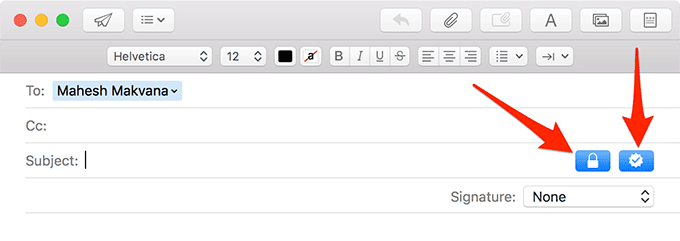
आपके द्वारा अभी-अभी बनाई गई ईमेल को पहले आपके प्रमाणपत्र का उपयोग करके एन्क्रिप्ट किया जाएगा और फिर आपके प्राप्तकर्ता को भेज दिया जाएगा।
अपने मैक से एक अनएन्क्रिप्टेड ईमेल भेजें(Send An Unencrypted Email From Your Mac)
जरूरी नहीं कि आपको एन्क्रिप्टेड ईमेल(send encrypted emails) सिर्फ इसलिए भेजने की जरूरत है क्योंकि आपने अपनी मशीन पर सर्टिफिकेट इंस्टॉल किया हुआ है। आप अभी भी नियमित ईमेल भेज और प्राप्त कर सकते हैं।
- बस(Simply) एक नया ईमेल लिखें और लॉक और चेक-चिह्न चिह्न सक्षम न करें।

आपका ईमेल तब एक नियमित ईमेल के रूप में भेजा जाएगा, जिसमें कोई एन्क्रिप्शन लागू नहीं होगा।
अपने Mac से ईमेल एन्क्रिप्शन प्रमाणपत्र निकालें(Remove The Email Encryption Certificate From Your Mac)
यदि आप अब अपने प्रमाणपत्र का उपयोग नहीं करना चाहते हैं या यदि आप इसे किसी नए प्रमाणपत्र से बदलने जा रहे हैं, तो हो सकता है कि आप इसे अपने Mac से हटाना चाहें ।
- किचेन(Keychain) ऐप लॉन्च करें ।
- अपने प्रमाणपत्र का पता लगाएँ जैसे आपने उपरोक्त अनुभागों में से एक में किया था।
- अपने प्रमाणपत्र पर राइट-क्लिक करें और हटाएं(Delete) चुनें ।

अब आप अपने Mac(Mac) से एन्क्रिप्टेड ईमेल नहीं भेज पाएंगे ।
Related posts
अपने मैक को सोने से कैसे रोकें
अपने मैक पर Fn कीज़ को रीमैप कैसे करें
आपके मैक पर कुछ कुंजियाँ ठीक से काम नहीं कर रही हैं?
अपने Mac पर ऐप्स छोड़ने के लिए बाध्य करने के 5 तरीके
अपने मैक पर सिम्लिंक कैसे बनाएं
किसी के लिए अपने मैक में हैक करना कठिन कैसे बनाएं
5 ऐप्स जो आपके नए मैक को अगले स्तर पर ले जाएंगे
मैक पर iMessage को कैसे बंद करें
मैक पर खाली ट्रैश को कैसे बाध्य करें
मैक पर रिमोट या लोकल सर्वर से कैसे कनेक्ट करें
मैक पर होस्ट्स फ़ाइल को कैसे संपादित करें
अपने मैक का बैकअप लेने के लिए डिस्क उपयोगिता का उपयोग करना
अपने मैक पर 32-बिट ऐप्स कैसे खोजें और अपग्रेड करें
2020 में मैक के लिए सर्वश्रेष्ठ ऐप्स
OS X पर सहेजे गए Wi-Fi (WPA, WEP) पासवर्ड देखें
कीबोर्ड शॉर्टकट के साथ मैक ओएस पर स्क्रीनशॉट कैसे लें
अपने मैक पर 'पिक्चर इन पिक्चर' मोड को कैसे सक्षम और उपयोग करें
ओएस एक्स में एक एन्क्रिप्टेड डिस्क छवि कैसे बनाएं
मैक फ़ायरवॉल: इसे कैसे सक्षम और कॉन्फ़िगर करें
इन टिप्स और ट्रिक्स के साथ मैक पर एक प्रो की तरह स्क्रीनशॉट लें
